Actualizado 2024 de mayo: Deje de recibir mensajes de error y ralentice su sistema con nuestra herramienta de optimización. Consíguelo ahora en este enlace
- Descarga e instala la herramienta de reparación aquí.
- Deja que escanee tu computadora.
- La herramienta entonces repara tu computadora.
La partición del sistema es esencial si desea utilizar el cifrado de la unidad BitLocker, que no puede funcionar de otra manera. Archivos de arranque importantes También se almacenan aquí de forma predeterminada, aunque puede almacenarlos en la partición principal de Windows si lo desea.
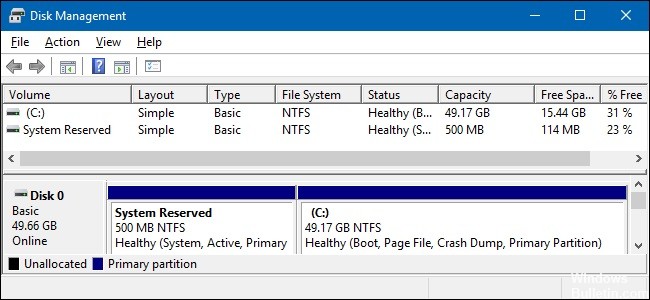
Cuando instala Windows 10 en un disco duro formateado correctamente, primero crea una partición en el disco duro al comienzo del disco duro. Esta partición se llama partición del sistema. Luego, el espacio en disco no asignado se usa para crear la unidad del sistema e instalar el sistema operativo.
Si abre la carpeta Computadora, no verá la partición del sistema porque no se le asignó ninguna letra de unidad. Solo verá la unidad del sistema o la unidad C. Para ver la partición reservada para el sistema, debe abrir Administración de discos.
Cómo se crea la partición reservada del sistema
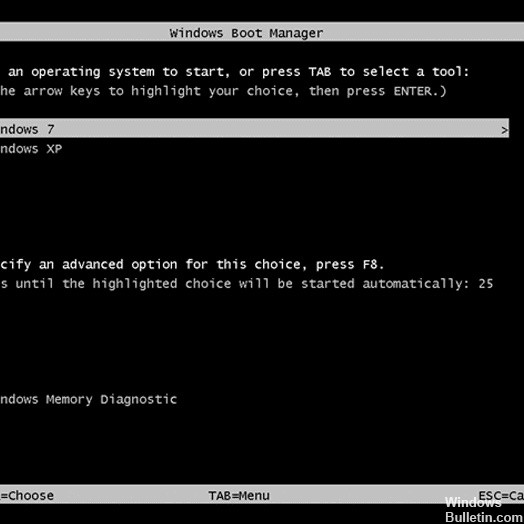
La partición del sistema se crea durante el proceso de reinstalación del sistema operativo Windows cuando particiona el disco duro de la computadora. Comienza con Windows 7 y usa 100 MB de espacio en disco y continúa usándose en Windows 8 y Windows 10, pero requiere más espacio en disco, o 350 MB. La partición reservada del sistema Windows contiene el administrador de arranque de Windows y los datos de configuración de arranque, por lo que está muy asociada con el arranque de Windows desde el disco de su sistema.
¿Se puede eliminar la partición reservada del sistema?
Actualización de mayo de 2024:
Ahora puede evitar problemas en la PC utilizando esta herramienta, como protegerse contra la pérdida de archivos y el malware. Además, es una excelente manera de optimizar su computadora para obtener el máximo rendimiento. El programa corrige los errores comunes que pueden ocurrir en los sistemas Windows con facilidad, sin necesidad de horas de resolución de problemas cuando tiene la solución perfecta a su alcance:
- Paso 1: Descargar PC Repair & Optimizer Tool (Windows 10, 8, 7, XP, Vista - Microsoft Gold Certified).
- Paso 2: Haga clic en “Iniciar escaneado”Para encontrar problemas de registro de Windows que podrían estar causando problemas en la PC.
- Paso 3: Haga clic en “Repara todo”Para solucionar todos los problemas.
Cuando inicia su computadora, el Administrador de arranque de Windows comienza a leer los archivos en la partición para cargar Windows. Una vez que se crea la partición, ya no puede eliminarla fácilmente. Si necesita reducir el número de particiones primarias, la partición del sistema debería ser su última opción para eliminar. Eliminar esta partición requiere operaciones muy complicadas, que no están confirmadas por Microsoft. Por lo tanto, se recomienda dejarlo cuando se crea, ya que ocupa muy poco espacio. La mejor manera de deshacerse de esta partición es evitar que se genere.
Cómo evitar la partición reservada del sistema
Durante la instalación de Windows
- Cuando comienza en la instalación de Windows, se le solicita que cree una partición primaria para los archivos del sistema.
- Una vez que haya creado una nueva partición para su instalación de Windows, la Partición reservada del sistema se crea automáticamente
- Seleccione la partición principal, haga clic en Eliminar, luego haga clic en Aceptar para confirmar la ventana emergente.
- Seleccione la partición reservada para el sistema y haga clic en el botón Extender. Ahora puede extender esta partición dándole todo el espacio no asignado.
- Haga clic en el último formato, luego seleccione esta partición para instalar Windows.
Durante la instalación de Windows
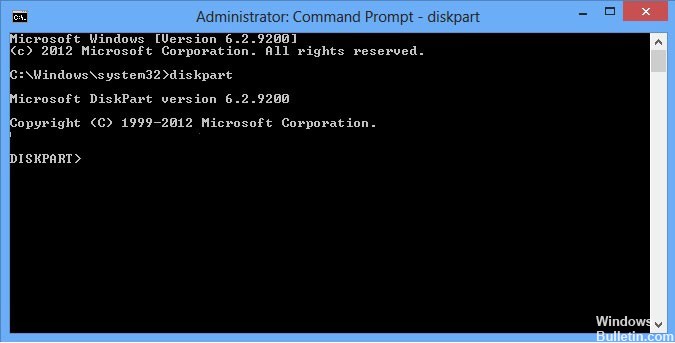
- Presione Shift + F10 durante la instalación de Windows para abrir una ventana de símbolo del sistema.
- Escriba diskpart en la ventana del símbolo del sistema y presione Entrar.
- Cree una nueva partición en un espacio no asignado utilizando la herramienta diskpart. Si solo tiene una unidad en su computadora y está completamente vacía, puede simplemente seleccionar el disco 0, luego crear una partición primaria para seleccionar el primer disco duro y crear una nueva partición con la cantidad total de espacio no asignado en la unidad.
- Continuar el proceso de instalación. Cuando se le solicite crear una partición, seleccione la partición que creó anteriormente.
Sugerencia del experto: Esta herramienta de reparación escanea los repositorios y reemplaza los archivos dañados o faltantes si ninguno de estos métodos ha funcionado. Funciona bien en la mayoría de los casos donde el problema se debe a la corrupción del sistema. Esta herramienta también optimizará su sistema para maximizar el rendimiento. Puede ser descargado por Al hacer clic aquí

CCNA, desarrollador web, solucionador de problemas de PC
Soy un entusiasta de la computación y un profesional de TI practicante. Tengo años de experiencia detrás de mí en programación de computadoras, solución de problemas de hardware y reparación. Me especializo en desarrollo web y diseño de bases de datos. También tengo una certificación CCNA para diseño de red y solución de problemas.

